Kalendari i Outlook: Si të ndryshoni ngjyrën e sfondit

Nëse nuk ju pëlqen ngjyra aktuale e sfondit të kalendarit tuaj Outlook, shkoni te Cilësimet dhe zgjidhni një ngjyrë tjetër.
Nëse keni nevojë të ndani një pjesë të informacionit që keni marrë me email, opsioni më i shpejtë është thjesht ta përcillni atë email. Por çfarë të bëni nëse ju duhet të përcillni shumë emaile në të njëjtën kohë?
Nëse përdorni Outlook, mund të përcillni shumë emaile duke i kombinuar në një email të vetëm si bashkëngjitje. Nëse nuk e keni bërë më parë, ndiqni hapat e listuar më poshtë.
Shënim : Në varësi të llojit të llogarisë së Outlook që keni dhe versionit tuaj të Outlook, butoni Përpara mund të mos jetë i disponueshëm për të gjithë përdoruesit. Nëse ky është rasti për ju, shkoni te zgjidhja tjetër.
Hapni Outlook.
Klikoni në Inbox .
Zgjidhni emailet që dëshironi të përcillni. Për ta bërë këtë, mbani shtypur CTRL dhe thjesht klikoni emailet përkatëse. Në këtë mënyrë, ju do të jeni në gjendje t'i zgjidhni ato së bashku.
Shtypni Përpara për të hapur një email të ri.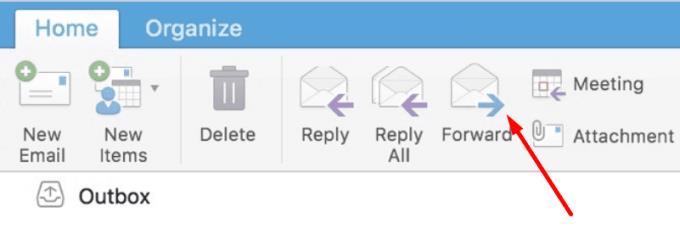
Emailet që keni zgjedhur më parë duhet të jenë të dukshme në emailin e ri si bashkëngjitje.
Nëse dëshironi të dërgoni shumë emaile, mund t'i ruani ato si bashkëngjitje në kompjuterin tuaj.
Hapni emailin që dëshironi të ruani dhe klikoni në tre pika.
Zgjidhni Ruaj si dhe zgjidhni Ruaj si email .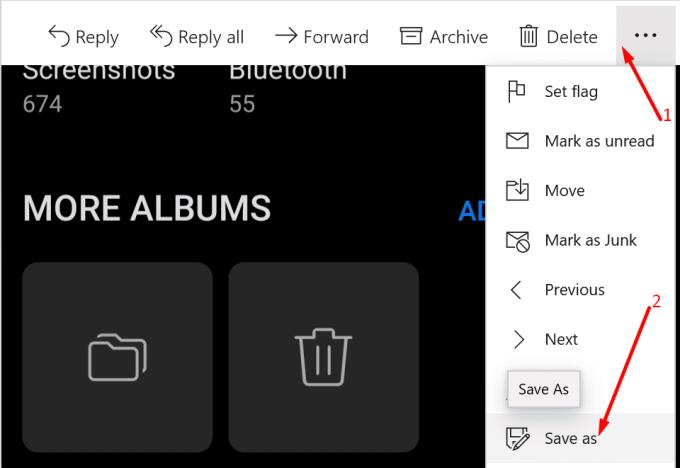
Më pas mund të krijoni një email të ri dhe t'i futni ato email si bashkëngjitje.
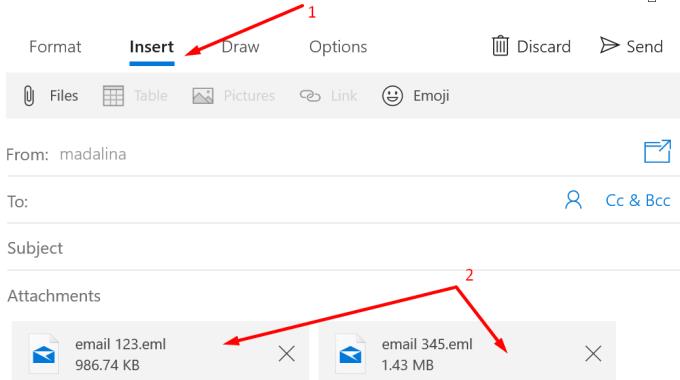
Kjo metodë ju lejon të përcillni emailet tuaja si email të rregullt. Ato nuk do të ruhen si bashkëngjitje emaili.
Megjithatë, hapat që duhen ndjekur mund të jenë paksa të ndryshëm në varësi të versionit tuaj të Outlook. Opsionet e navigimit të menysë dhe UI mund të jenë paksa të ndryshme, por ideja është e njëjtë.
Klikoni në ikonën e Cilësimeve të Outlook .
Shkoni te Përgjithshme → Kategoritë.
Pastaj klikoni në opsionin Krijo kategori .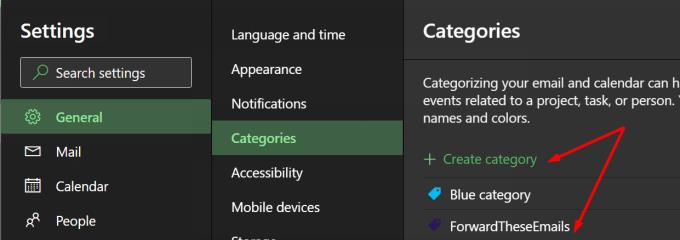
Shto një kategori të re ForwardTheseEmails. Meqë ra fjala, mund ta emërtoni sipas dëshirës.
Më pas, ende nën Cilësimet, shkoni te Posta → Rregullat .
Emërtoni rregullin tuaj dhe zgjidhni Apliko për të gjitha mesazhet si kusht. Ose mund të zgjidhni një kategori të caktuar emailesh për t'i përcjellë. Dhe këtu vjen pjesa interesante.
Nën Shto një veprim , zgjidhni Kategorizo dhe zgjidhni kategorinë ForwardTheseEmails që keni krijuar më parë.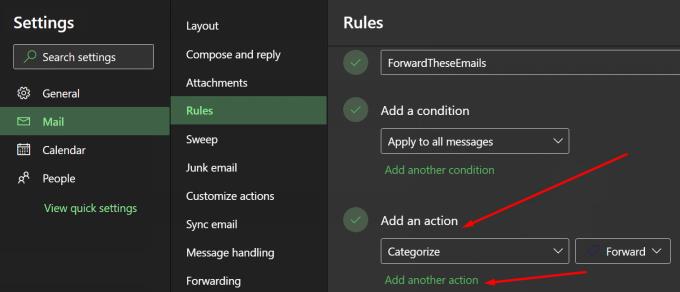
Më pas, zgjidhni Forward to si veprim i dytë. Ju gjithashtu mund të zgjidhni opsionin Përpara si bashkëngjitje .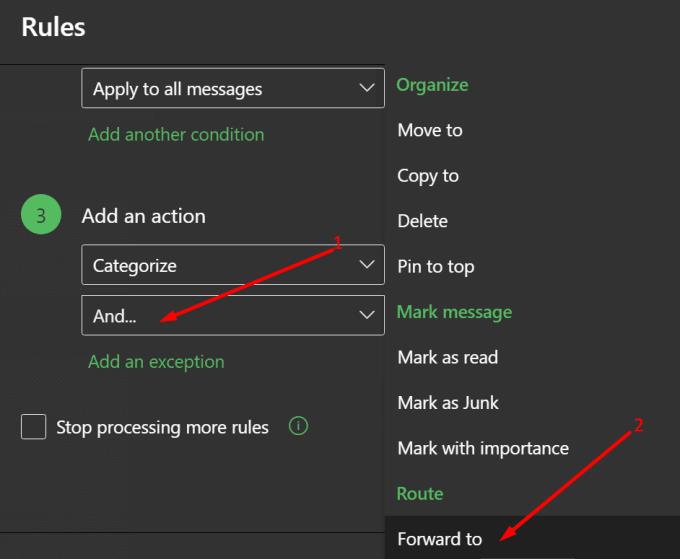
Shtoni adresën e emailit ku dëshironi të përcillni mesazhet. Ruani ndryshimet.
Pra, ne shpresojmë se ky udhëzues ishte i dobishëm për ju.
Nëse nuk ju pëlqen ngjyra aktuale e sfondit të kalendarit tuaj Outlook, shkoni te Cilësimet dhe zgjidhni një ngjyrë tjetër.
Nëse Outlook nuk mund të krijonte skedarin e punës, ju duhet të redaktoni memorien e memories së përdoruesit Shell Dosjet dhe të drejtoni vlerën e vargut në një drejtori të vlefshme.
Nëse Outlook nuk do të shfaqë imazhin tuaj të nënshkrimit, sigurohuni që po i kompozoni emailet tuaja duke përdorur formatin HTML. Pastaj krijoni një nënshkrim të ri.
Zgjidh një problem ku nuk mund të shtoni fjalë në fjalorin e personalizuar në Microsoft Outlook 2016.
Si t'u dërgoni një listë kontaktesh njerëzve të tjerë në Microsoft Outlook 2016 ose 2013.
Caktoni nëse shikoni ose dërgoni email në tekst të thjeshtë ose format HTML në Microsoft Outlook 2019, 2016 ose 365.
Zgjidh një gabim të zakonshëm që ndodh në Microsoft Outlook 2016 pas përditësimit në Windows 10.
Si të lidhni klientin tuaj të emailit të Microsoft Outlook 2016 me llogarinë tuaj të Google Gmail.
Për të rregulluar gabimin e grupit të dosjeve nuk mund të hapet në Outlook, hapni klientin e postës elektronike në modalitetin e sigurt dhe çaktivizoni shtesat tuaja.
Nëse butoni Home mungon në Outlook, çaktivizoni dhe aktivizoni Home Mail në shirit. Ky zgjidhje e shpejtë ndihmoi shumë përdorues.
Zgjidheni Ky operacion është anuluar për shkak të kufizimeve në fuqi në këtë kompjuter. gabim kur zgjidhni një lidhje në Microsoft Outlook 2016.
Nëse aplikacioni juaj i desktopit Outlook nuk ju lejon të fshini ngjarjet e kalendarit, përdorni aplikacionin e uebit. Nëse problemi vazhdon, përditësoni dhe riparoni Office.
Si të importoni dhe eksportoni të dhëna në Microsoft Outlook 2016.
Si të rregulloni një problem me ekzekutimin e Microsoft Outlook në MacOS High Sierra.
Imazhet nuk ngarkohen në mesazhet tuaja të emailit të Microsoft? Ky tutorial ju tregon disa arsye pse kjo mund të ndodhë dhe si ta rregulloni atë.
Me Microsoft që investon më shumë burime në aplikacionet e tij të menaxhimit të detyrave, nuk ka qenë kurrë koha më e mirë për të përdorur Outlook Tasks. Kur kombinohet me Microsoft To-Do,
Ne ju tregojmë hapa të detajuar se si të rikujtoni një mesazh email të dërguar nga Microsoft Outlook 2016.
Rregulloni një problem të zakonshëm kur përpiqeni të shikoni paraprakisht skedarët e bashkangjitur në Microsoft Outlook.
Kontrolloni tingullin e njoftimit me email në klientin e emailit të Microsoft Outlook 2016.
Ne ofrojmë tre mënyra të ndryshme për të sinkronizuar kontaktet midis iPhone dhe Microsoft Outlook.
Mësoni si të identifikoni telefonuesit e panjohur dhe të shmangni telefonatat e padëshiruara me metodat më të mira.
Mësoni si të ndani emrat dhe mbiemrat në Excel duke përdorur formula të thjeshta ose funksionin Text to Columns. Këshilla të dobishme për MS Office
Mësoni hap pas hapi se si të çaktivizoni lidhjet e klikueshme në Notepad++ me këtë tutorial të thjeshtë dhe të shpejtë.
Shmangni shfaqjen e një shfaqjeje në Up Next në Apple TV+ për t'i mbajtur të fshehta shfaqjet tuaja të preferuara nga të tjerët. Këtu janë hapat.
Zbuloni se sa e lehtë është të ndryshoni fotografinë e profilit për llogarinë tuaj Disney+ në kompjuterin tuaj dhe pajisjen Android.
Po kërkoni alternativa të Microsoft Teams për komunikime pa mundim? Gjeni alternativat më të mira të Microsoft Teams për ju në 2023.
Ky postim ju tregon se si të shkurtoni videot duke përdorur mjete të integruara në Microsoft Windows 11.
Nëse e dëgjoni shumë fjalën Clipchamp dhe pyesni se çfarë është Clipchamp, kërkimi juaj përfundon këtu. Ky është udhëzuesi më i mirë për të zotëruar Clipchamp.
Me Regjistruesin falas të zërit mund të krijoni regjistrime pa instaluar një softuer të palës së tretë në kompjuterin tuaj Windows 11.
Nëse dëshironi të krijoni video mahnitëse dhe tërheqëse për çfarëdo qëllimi, përdorni softuerin më të mirë falas të redaktimit të videove për Windows 11.


























